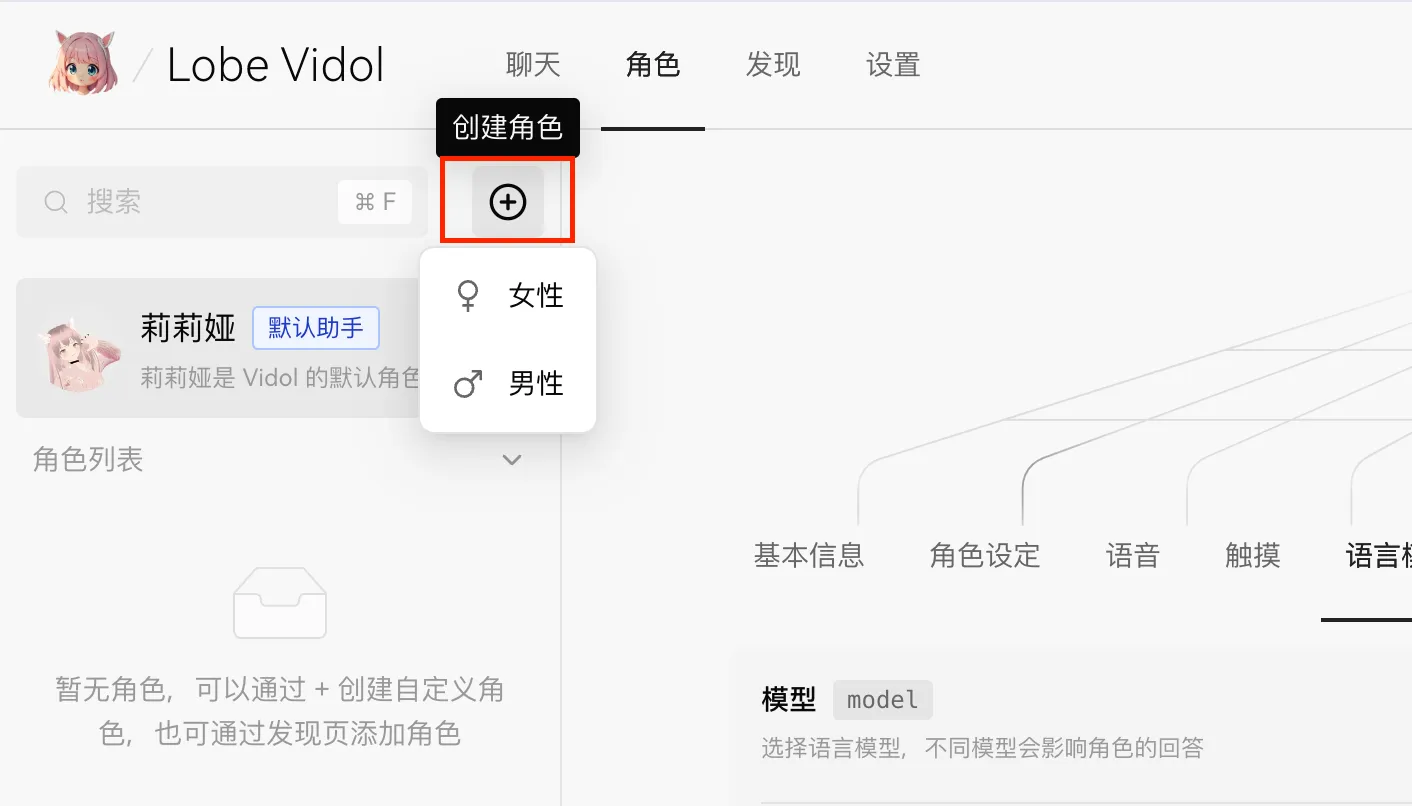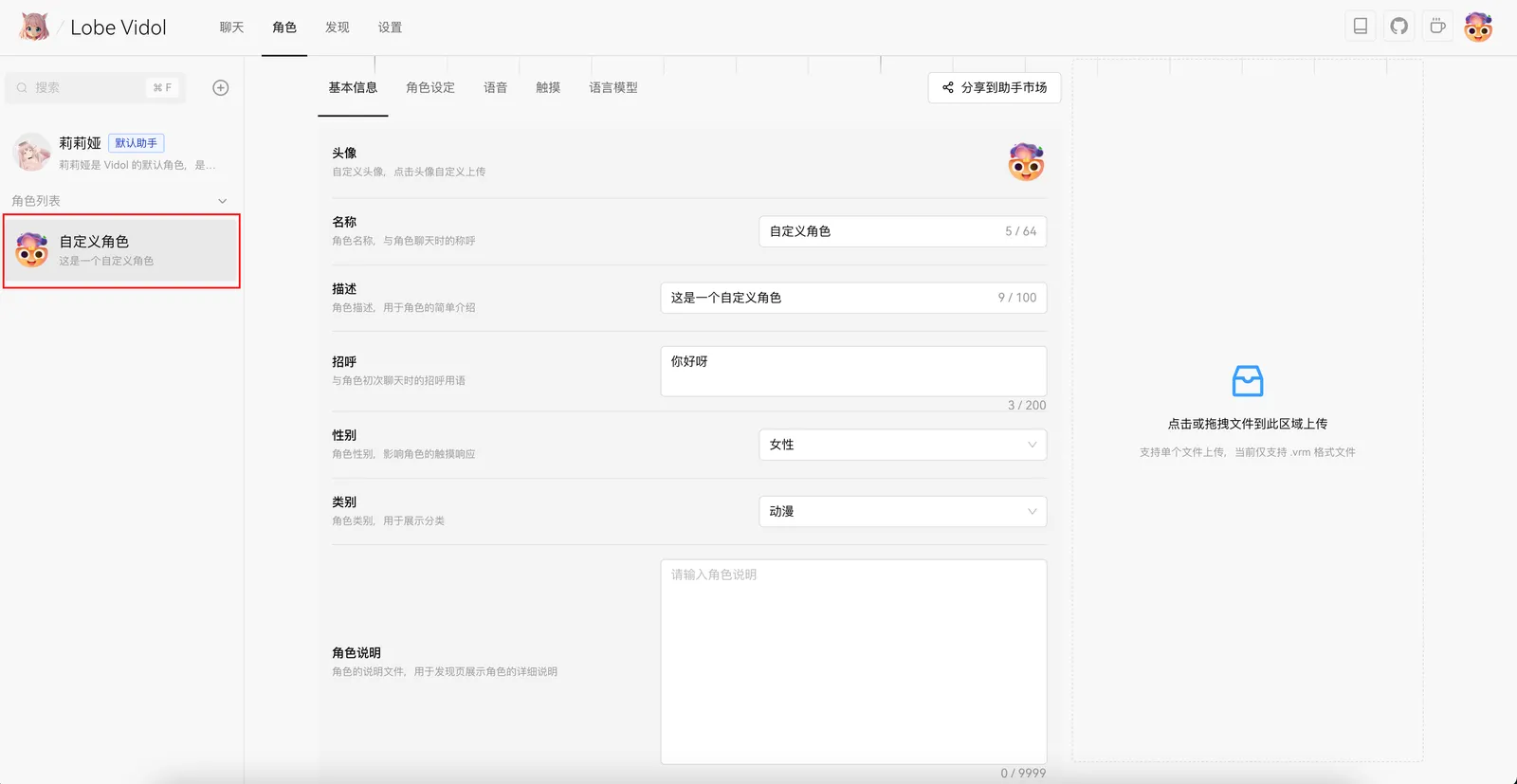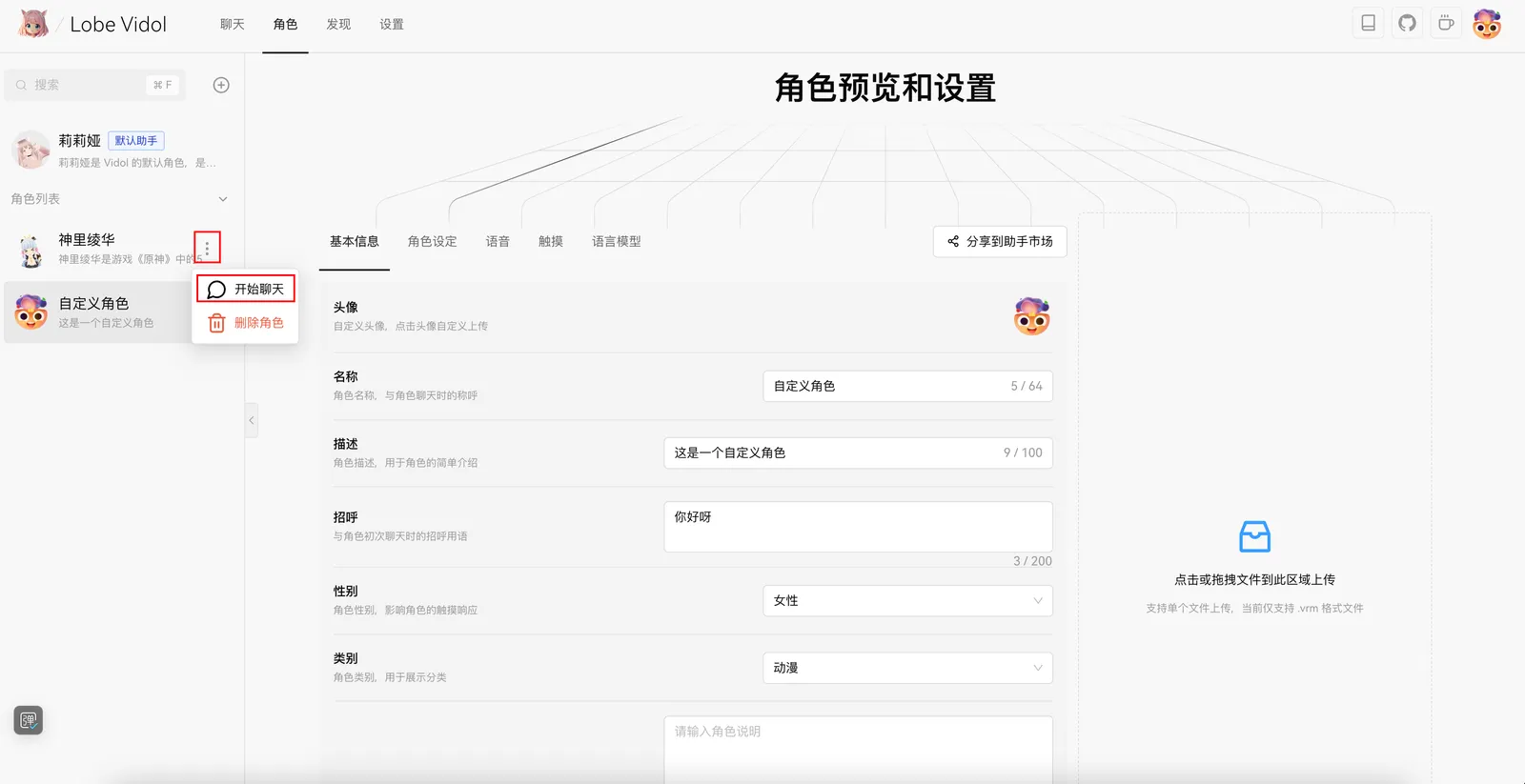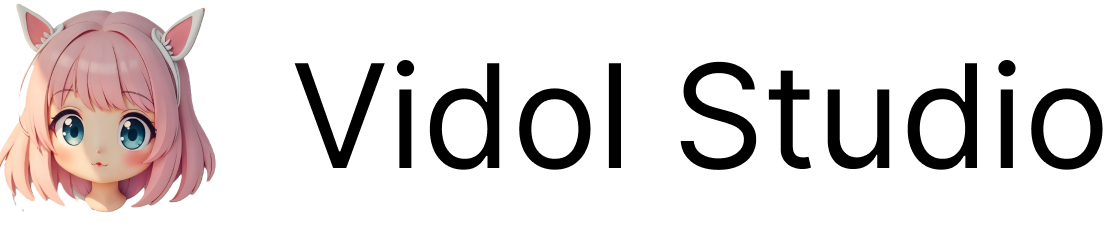创建你的第一个角色
选择一个你想聊天或互动的角色。可以是:
想象一下你与角色聊天时,它会如何回复你。例如:
创建步骤
- 在角色列表页面点击
+ 按钮
- 选择角色性别(男性/女性)
选择完成后,自定义角色会出现在左侧角色列表中,并预填一些信息:
角色设定
3D 模型文件
LobeVidol 使用 VRM 格式的人形 Humandroid 作为角色的 3D 模型。
上传方式:
- 点击角色右侧的上传按钮选择模型
- 将
.vrm 文件拖动到已有模型上进行替换
详细设置可以参考 3D 模型
关于如何创作 .vrm 模型,你可以使用 Vroid Studio 或 Vroid Hub 进行创作,或者将已有模型转换成 VRM 格式。参考: 基本信息
角色的基本信息包括:
- 姓名: 用于在聊天界面和发现页中识别角色
- 头像: 显示在角色左侧,可上传图片或选择 Vroid Hub 中的头像
- 描述: 出现在角色姓名下方,提供更多角色信息
- 招呼: 角色与用户初次打招呼时使用的话语
- 性别: 用于初始化角色声音和触摸反应
- 分类: 用于在发现页进行分类筛选
- 角色说明: 补充角色信息,如模型使用注意事项等
具体设置可以参考 基本信息
角色设定
这是最重要的部分,决定了角色的背景和回复方式,包括:
具体设置可以参考 角色设定
语音合成
决定角色语音回复的体验,尽可能选择贴近角色的声音。
具体设置可以参考 语音合成
触摸反应
定义角色被触摸特定部位(如头部、胸部等)时的反应,包括表情、动作和文案。
具体设置可以参考 触摸反应
可以在左上方开启”启用自定义触摸”来自定义角色反应。
语言模型
可以理解为角色的大脑,影响角色的具体表现。如不清楚如何设定,保持默认预设即可。
具体设置可以参考 语言模型
本地预览
设定完成后,可以在本地与角色交互,检查是否符合预期。
下一步
角色文件上传。